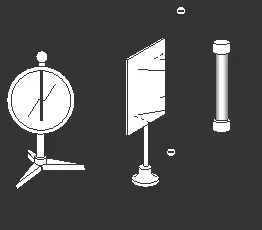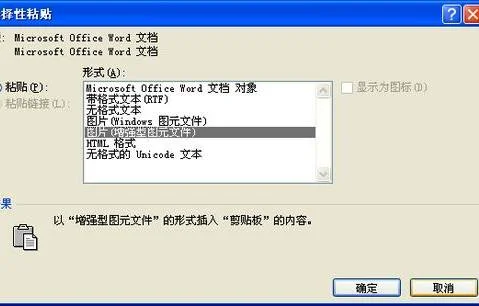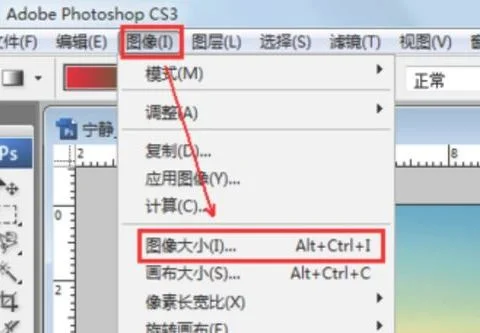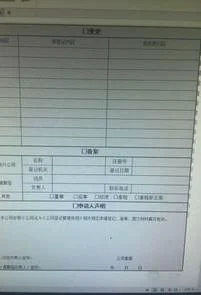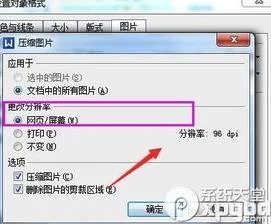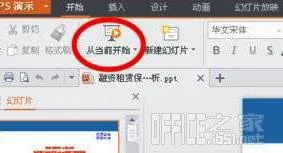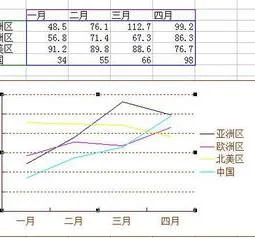1.怎样用wps绘图工具绘制数理图形
1、用鼠标单击“绘图”工具栏里的“箭头”按钮,按住Shift键从左向右拖动鼠标绘制出横坐标,再次单击“绘图”工具栏里的“箭头”按钮,按住Shift键从下向上拖动鼠标绘制出纵坐标。
2、用鼠标单击“绘图”工具栏里的“直线”按钮,拖动鼠标绘制出一条经过第1、3、4象限的直线;为了让读者朋友更清楚地看到相关图形的区别,我将坐标轴及直线设为红色。
3、依次单击绘图工具栏里的“自选图形/线条/曲线”,在编辑区域连续单击鼠标绘制出一条抛物线。绘制结束后,如果对曲线的形状不满意,可以在刚绘制出的曲线上单击鼠标右键,在弹出的快捷菜单中单击“编辑顶点”命令(如下图)
此时在曲线上就会出现多个黑色控制点,拖动鼠标调整控制点的位置对曲线进行细致调整,必要时可以再次在曲线上单击鼠标右键,在快捷菜单中单击“添加顶点”或“删除顶点”命令(如下图),直到曲线的形状符合要求为止。
4、现在我们将要设法把抛物线与直线共同封闭的不规则区域填上阴影。按照上面的方法,依次单击绘图工具栏里的“自选图形/线条/曲线”,从抛物线与直线的一个交点出发连续单击鼠标绘制出一条与抛物线形状相同的曲线,该曲线的两个端点就是抛物线与直线的两个交点。绘制结束后,按照刚才的方法对曲线进行细致调整,使其与抛物线完全重合(如下图)。
5、按照带阴影90o圆弧的设置方法用“浅色上对角线”填充刚才绘制的曲线,单击“对象对齐”工具栏里的“置于底层”按钮将填充过的曲线置于最底层,再并对相关图形进行组合操作,任务完成。
作者提示:只要您有足够的耐心对曲线进行细致调整,就可以利用类似的方法完成任意图形中不规则区域的绘制与填充,您甚至可以利用这样的方法绘制出一幅漂亮的中华人民共和国政区图或地形图。下图中的祖国地图轮廓和几幅物理图形就是笔者的两位朋友利用WPS文字的绘图工具绘制的。
2.用excel 做物理图像
1、数据填充间隔为0.1的方法为:
1)第一格填数为0.1、第二格填数为0.2。
2)接着移动鼠标点击这个所谓的第二格的格框的右下角,并将鼠标十字对齐框格边缘角,会看到鼠标变成实体的" 十 " ,接着按下鼠标键确认键(通常右手习惯的是食指)往下按着按键拉向填充方向。
2、选中你的时间和位移的数据,在菜单栏中选择插入折线图。左键点击图表,接着右键点击。弹出菜单后,接着点击“选择数据”。在“图例项(系列)”中 点击 选择“时间”后按 “删除”,目的是只保留“位移”。在“水平(分类)轴标签”下方的“编辑”,点击后弹出数据框,不管它。只管选你要的时间数据的格格,确认选中的时间区域后再按那数据框中的“确认”按钮。基本完成。剩下还有稍微改改图表中的图名,留给自己琢磨如何点中和修改它吧!
3.如何用WPS文字绘图工具绘制标准图形
一、基础技巧 平时,当我们在用WPS绘图时,一般都是先单击“自选图形”,再选择要绘制的图形形状,然后在WPS中拖动鼠标画出图形后,再做适当调整即可,不过这样绘制出的图形有时很不规范(标准),这就需要我们掌握一定技巧。
Shift 键的作用:在拖动鼠标绘制图形时,如果在键盘中同时按下Shift键,我们就可以绘制出该图形的标准样式。比如要绘制一个正圆,如果按下Shift键的同时,不论我们如何拖动鼠标,得到的始终是一个标准的圆形。
依此类推,绘制三角形时,得到的永远是正三角形;绘制正方形时,将得到的永远是正方形。 Ctrl键的作用:Ctrl键在绘制图形时的作用同样重要,当我们在键盘中按下Ctrl键的同时,无论我们绘制那种图形,则该图形始终以中心点为基准,进行上下、左右或同时对称变化。
若用鼠标指向调整句柄调整图形时,该图形则以对称的方式进行变化。 Shift+Ctrl 组合键的作用:当我们绘制图形时,如果在按下Shift+Ctrl组合键的同时拖动鼠标,那么绘制的图形将综合具有Shift和Ctrl键的双重效果。
比如我们在按下Shift+Ctrl组合键的同时绘制一个等边三角形,则该等边三角形不但始终以中心点呈放射状向周围变化,而且始终能保持标准的正三角形。其它图形依此类推。
Alt键的作用:当我们需要移动绘制的图形时,按下Alt键再移动图形可以做到位置更精确。 二、绘制实例 WPS 的绘图功能非常强大,其中基本包含了所有常用的形状,使用时只要在“自选图形”中选择相应的图形,然后在拖动鼠标即可绘制。
而有时我们需要绘制一些特殊图形时,WPS的绘图功能并没有直接提供,比如半圆弧等,这就需要我们手动反复调整,如果我们再借助Shift和Ctrl键的帮助,就能快速绘制出我们想要的图形了。1、半圆弧:在WPS中如果绘制圆形还是比较容易的,而如果要绘制半圆时就要费一番周折了。
首先是在WPS中单击“自选图形 ——更多自选图形”,然后在打开的“自选图形”的“基本开关”中选中“空心弧”,左手在键盘中按下Shift键的同时,拖动鼠标画出一个标准的空心弧形(如图01),然后在空心弧用鼠标指向黄色的菱形调整句柄,拖动调整句柄向外环的端点移动使之合并,即可得到一个标准的半圆弧(如图02)。 2、内切圆 首先是在“自选图形”中选中“直角三角形”(也可以是其它形状),在键盘中按下Shift键的同时,拖动鼠标画出直角三角形,然后再选择“椭圆形”并将鼠标指向三角形的直角顶点,再以同样的方法拖动鼠标画出圆形,直到每条边都能与圆形相切为止(如图03)。
3、带箭头的圆弧 在 “自选图形”中提供了带箭头的直线,如果我们需要绘制带箭头的弧线怎么办?有办法,首先是在“自选图形”中选中“弧形”,并在键盘中按下Shift键的同时,拖动鼠标画出标准弧形,然后再用鼠标指向黄色的菱形调整句柄,并用左手在键盘中按下Ctrl键,拖动调整句柄使之变成我们需要的弧形(如图04),并在弧形上右击鼠标,选择“设置对象格式”,在打开的“设置对象格式”对话框中,单击“颜色与线条”选项卡,在“箭头”选项组中单击“始端样式”或“末端样式”,并弹出的下拉列表中选择相应的箭头(如图05,最后单击“确定”即可。